こんにちは、アバーインフォメーションの臼井です。
アプリのインストールが不要で、Webブラウザ上で簡単に利用できる手軽さが人気の「Google Meet」ですが、同じく人気のWeb会議ツールであるZoomや、Microsoft Teamsと比べると、機能の面で物足りなさを感じてる方もいるのではないでしょうか。
そんな方に、ぜひおすすめしたいのがGoogle Meetにさまざまな機能を追加することができる、Chromeの拡張機能です。WebブラウザのChromeに拡張機能を追加することで、物足りなさを感じていたGoogle Meetがより快適に利用できるようになります。
そこで今回は、Google Meetをより使いやすくしてくれる、おすすめの拡張機能を3つ紹介いたします。
Chromeの拡張機能を使い、Google Meetに機能を追加できる

WebブラウザのChromeは、拡張機能を追加することで色々な機能をブラウザに追加することができますが、Google Meet向けの拡張機能をChromeに追加することで、Google Meetでさまざまな便利な機能が利用できるようになることを、ご存知でしたか?
さまざまな機能を簡単にGoogle Meetに追加することができるので、Google Meetの機能に物足りなさを感じていた方は、ぜひこれから紹介する拡張機能を試してみてください。
Google Meetがより快適になる!おすすめの拡張機能3選
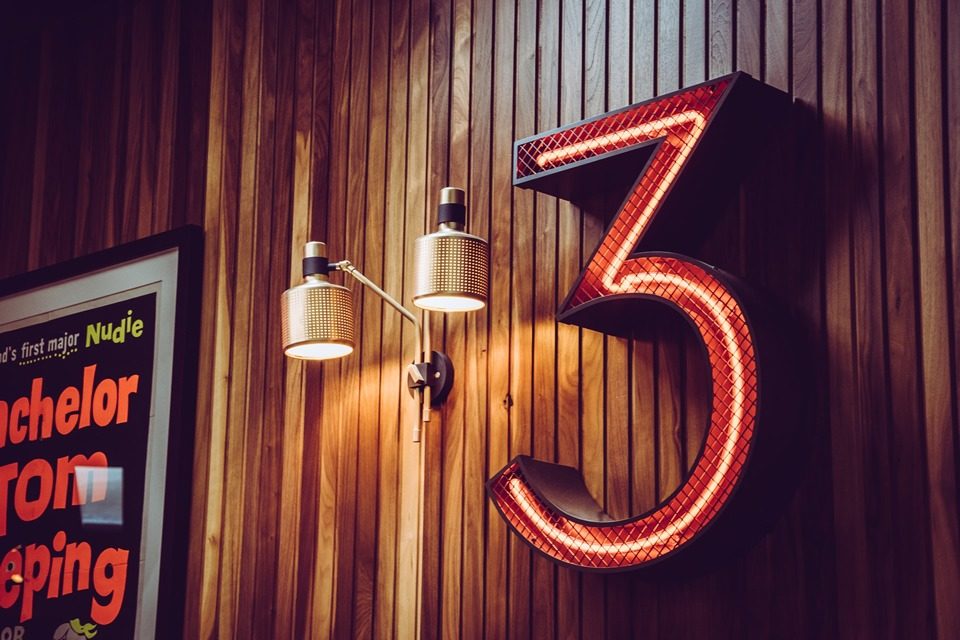
Chromeウェブストアでは、さまざまなGoogle Meet向けの拡張機能が提供されていますが、その中でも、追加することがGoogle Meetの使い勝手、効率性がアップすること間違いなしの、3つの拡張機能を紹介いたします。
必ず入れておきたい拡張機能「Google Meet Enhancement Suite」
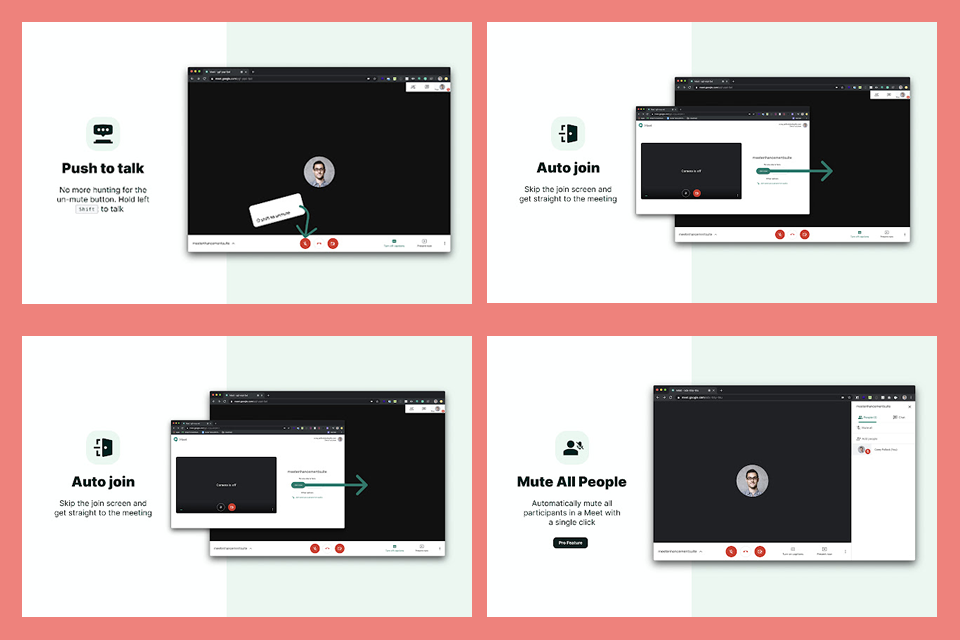
「Google Meet Enhancement Suite」は、さまざまな便利な機能が盛り込まれた拡張機能です。この拡張機能をChromeに追加することで、以下の機能がGoogle Meetで使用できるようになります。
・Push To Talk:マイクミュート時、「Shift」キーを押している時だけマイクをオンにする
・Auto Join:会議へ自動参加(参加確認をスキップする)
・Quick Leave:「Shift + K」で会議から退出する
・Leave Confirmation:退出する際、確認メッセージを表示する
・Auto Captions:字幕を自動表示
・Auto Mute:会議参加時のマイクをオフ
・Auto Video Off:会議参加時のカメラをオフ
・Pin Bottom Bar:画面下部のツールバーをピン留めする
・Participant Video Style:参加者の画面表示方式を設定(氏名表示の有無等)
・Set Background Color:Google Meetの画面両サイトの背景色を変更する
上記の機能は初期設定の段階では全てオフとなっているため、Google Meet Enhancement Suiteの拡張機能をChromeに追加後、設定画面を開いて利用したい機能の設定を行いましょう。
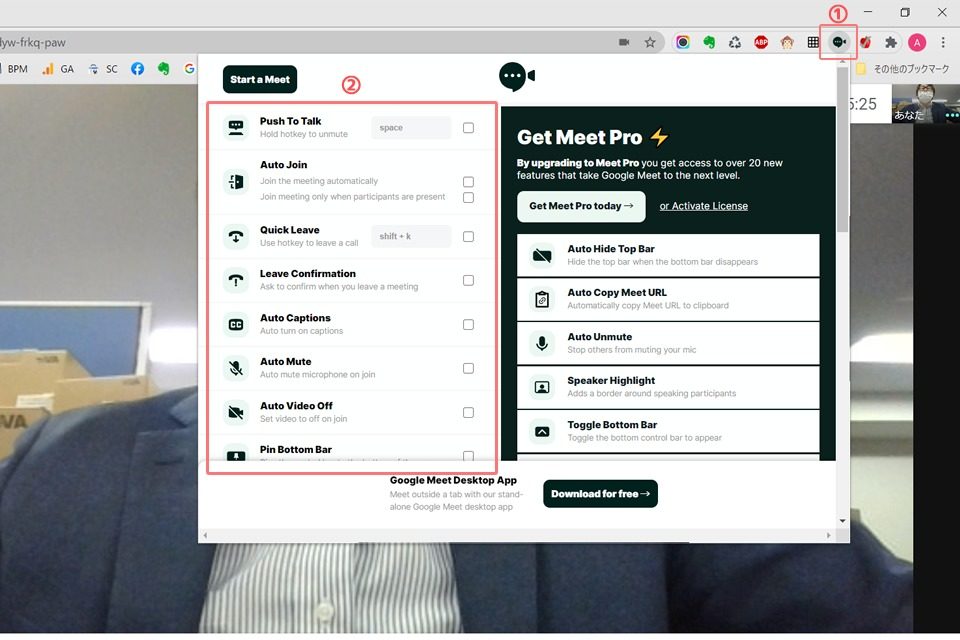
Chromeウェブストアで「Google Meet Enhancement Suite」を追加した後、Google Meetの会議画面に入り、Chromeのツールバーに表示されている拡張機能の①設定アイコンをクリックします。
設定画面が表示されたら、有効化したい機能の項目にチェックを入れればOKです。
Google Meet Enhancement Suiteは無料版と有料版があり、上記の機能は無料版でも利用できます。有料版にアップグレードした場合は、上記に挙げた機能以外にさまざまな機能が利用できるようになります。
有料版の機能詳細について知りたい方は、以下ページをチェックしてみてください。
この拡張機能の詳細については以下ページをご覧ください
【Chromeウェブストア】Google Meet Enhancement Suite
音声オン・オフを簡単切り換え「Google Meet Push To Talk」
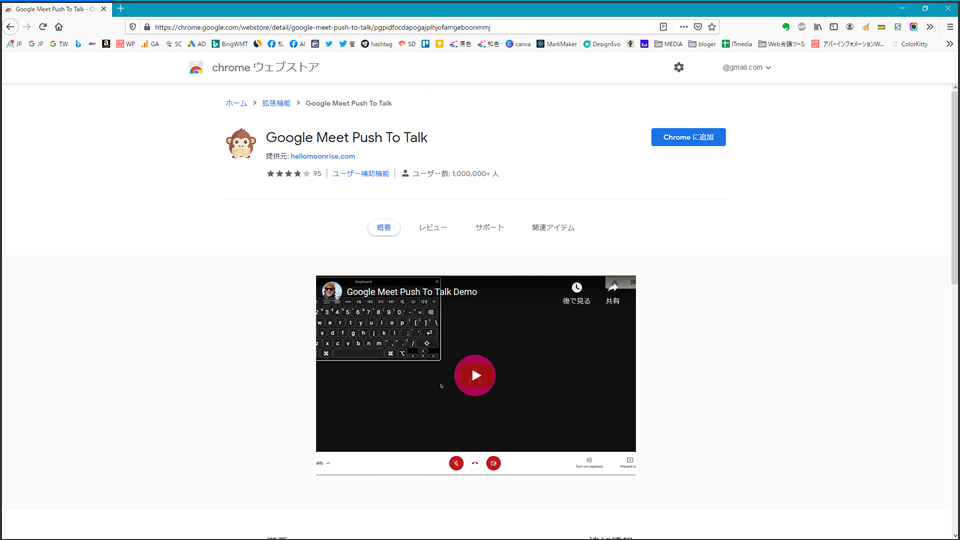
「Google Meet Push To Talk」は、音声ミュート時に「Space」キーを押している間だけマイクをオンにしてくれる拡張機能です。
Web会議中、周囲の雑音などをマイクが拾ってしまわないよう、発言をする時以外はマイクをオフにしておくことが推奨されていますが、ついうっかりマイクを切り忘れてしまう事もあったりしますよね。
この拡張機能を使えば、会議中は常にマイクをオフにしておき、発言する時のみ「Space」キーを押してマイクをオンにする、という使い方ができるのでマイクの切り忘れによって雑音を拾ってしまう心配もなくなります。
この拡張機能の詳細については以下ページをご覧ください
【Chromeウェブストア】Google Meet Push To Talk
参加者の出欠確認ができる「Meet Attendance」
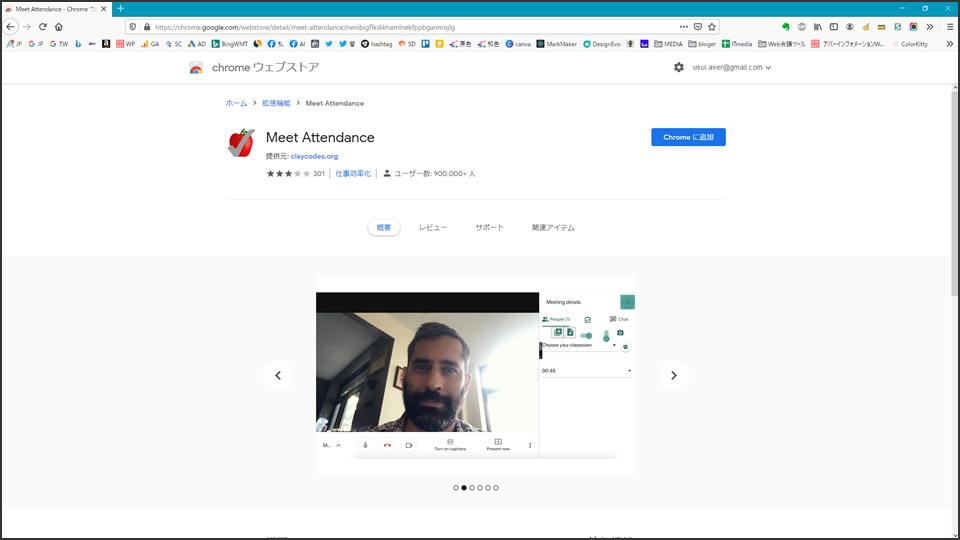
「Meet Attendance」は、Web会議の参加者の出欠状況を記録することができる拡張機能です。
たとえば出席者の多いWeb会議や、ウェビナーやオンライン授業など、参加者の出欠状況の確認や、記録を残しておきたい時に、この拡張機能を使用すれば、Googleシートに参加者の出席状況や、参加時刻、退出時刻などを自動で記録しておくことができます。
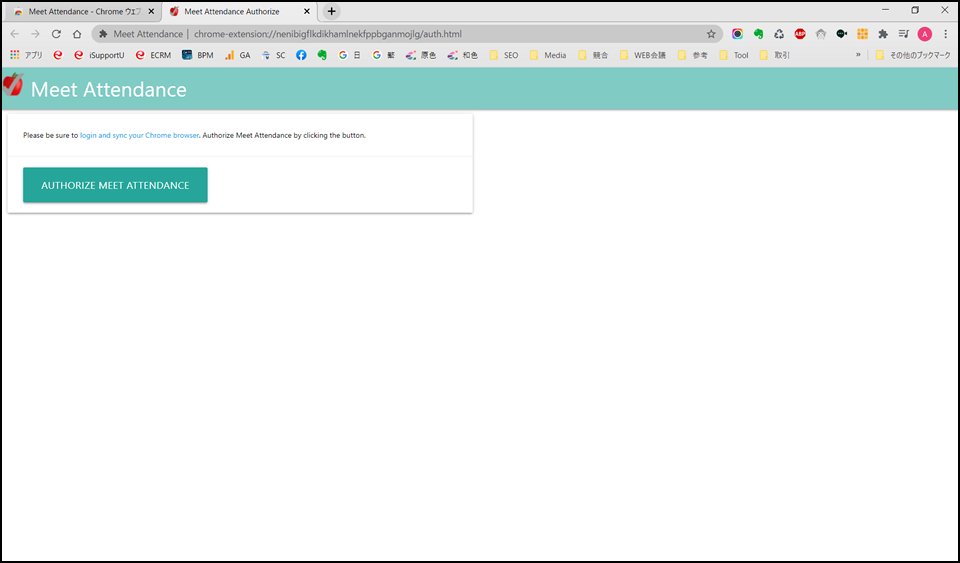
Meet Attendanceを使用するためには、まずご自身のGoogleアカウントと連携設定を行う必要があります。
Chromeウェブストアで「Meet Attendance」を追加すると、上図のページが表示され、「AUTHORIZE MEET ATTENDANCE」というボタンをクリックすると、Meet Attendanceと連携するGoogleアカウントの選択画面が表示されるので、Google Meetで使用しているGoogleアカウントを選択してください。
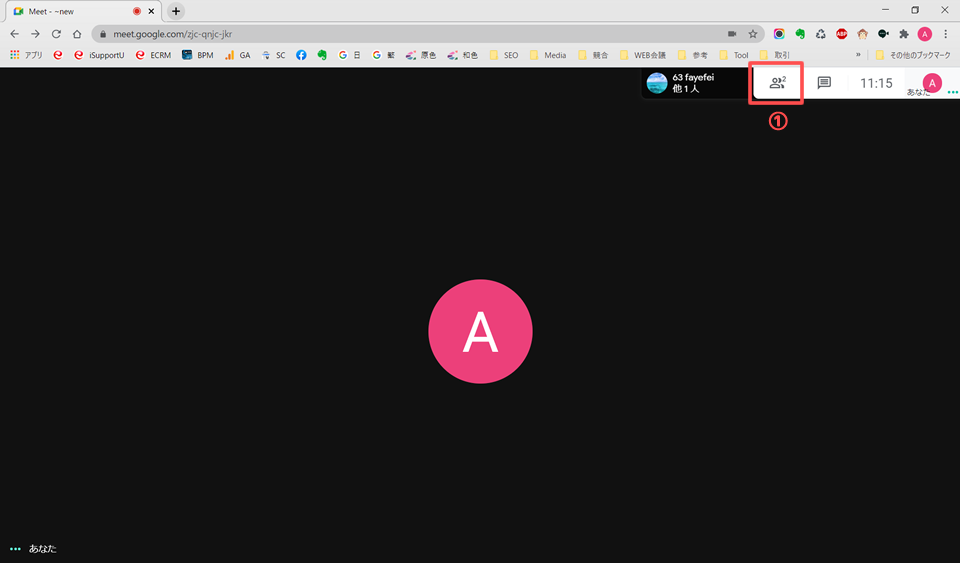
Meet AttendanceとGoogleアカウントの連携設定を行った後、Google Meetの会議画面に入ったら、①「全員を表示」というアイコンをクリックします。
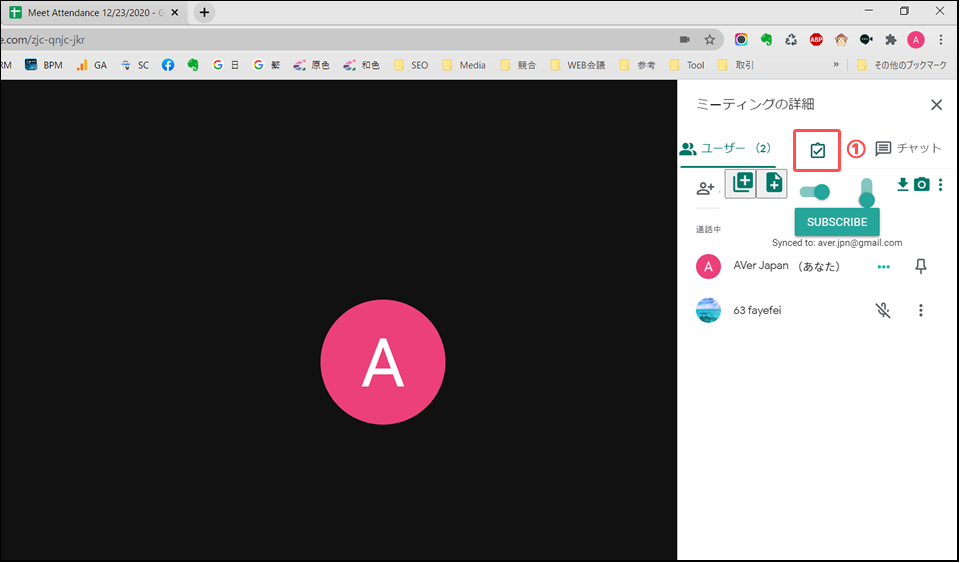
会議に参加しているユーザーの一覧画面が表示されたら、①赤カッコの位置にあるアイコンをクリックします。
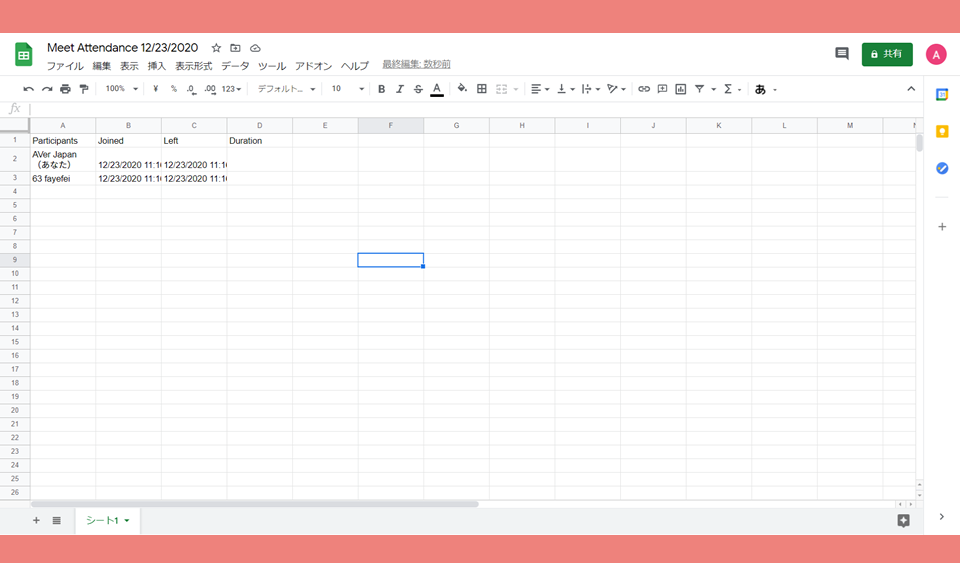
Googleシートが表示され、会議の参加者や、参加者それぞれの入室時間、退出時間などの記録を確認することができます。
通常のWeb会議では、参加者の出欠記録を残す必要はないかもしれませんが、たとえばオンライン授業などで、先生が生徒の出欠状況を確認・記録を行う必要がある場合、この拡張機能を使えば、わざわざ手作業で出欠を記録しなくても、自動で生徒の出欠状況を記録しておくことができるので、効率的に出欠の管理を行うことができます。
今回ご紹介した拡張機能は、Google Meetが公式に提供しているものではなく、あくまでサードパーティによるものなので、動作が不安定であったり、Google Meetのアップデートによって使用できなくなる可能性もあります。
しかし、今回紹介した拡張機能は、現在Google Meetにはまだ実装されていない機能ばかりなので、こうした機能を使用してみたい方は、本記事の内容を参考にして、拡張機能の追加をぜひ試してみてください。

アバーインフォメーション株式会社 Webマーケティング/「WEB会議DEどうでしょう」制作・執筆担当
台湾のWebマーケティング企業で、Webディレクターとして現地企業のWeb制作ディレクションや、Webマーケティングセミナーの講師などを担当。日本に帰国後、訪日外国人向けWebメディアの編集チームに加入。主に繁体字中国版の編集ディレクターとして、コンテンツ企画等を担当。現在は、アバーインフォメーションのWebマーケティング担当として、「WEB会議DEどうでしょう」の運営、記事執筆のほか、さまざまなPR施策を担当しています。
アバーインフォメーション株式会社 Webサイト







